프로젝트 만들기 create-projects
Analysis Workspace의 프로젝트를 사용하여 비즈니스에 중요한 분석을 만들고 볼 수 있습니다. 이러한 분석은 조직 내부 또는 외부의 관련자와 공유할 수 있습니다.
-
Adobe Analytics에서 Workspace 를 선택합니다.
-
왼쪽 패널에서 프로젝트 를 선택한 다음 프로젝트 만들기 를 선택합니다.
-
빈 Workspace 프로젝트 를 선택하여 브라우저를 통해 Workspace 프로젝트를 만듭니다.
모바일 앱을 사용하여 다른 관련자와 공유할 수 있는 모바일 스코어카드 프로젝트를 만드는 방법에 대한 자세한 내용은 빈 모바일 스코어카드를 참조하십시오.
-
만들기 를 선택합니다.
빈 Workspace 프로젝트를 만들고 나면 Analysis Workspace 사용자 인터페이스를 잘 알고 있는지 확인합니다. 확인되면 프로젝트를 빌드할 수 있습니다. 이렇게 하려면 다음 작업을 수행하십시오.

프로젝트 정보 및 설정 project-info-settings
프로젝트 설정에서는 현재 활성 상태인 프로젝트에 대한 프로젝트 수준의 정보를 제공합니다.
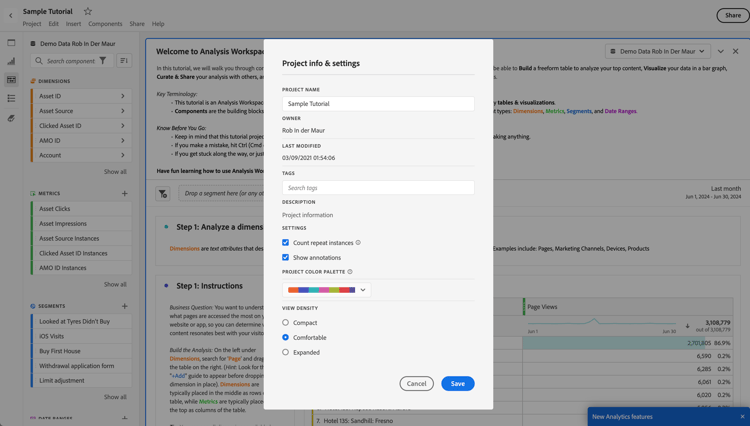
설정에는 다음이 포함됩니다.
설정
설명
프로젝트 이름
프로젝트에 지정된 이름. 이름을 더블 클릭하여 편집할 수 있습니다.
소유자
프로젝트 소유자 이름
마지막 수정
프로젝트의 마지막 수정 날짜.
태그
더 쉬운 분류를 위해 프로젝트에 적용된 모든 태그를 나열합니다.
설명
설명은 프로젝트의 목적을 명확히 하는 데 유용합니다. 설명을 더블 클릭하여 편집할 수 있습니다.
반복 인스턴스 계산
보고서에서 반복 인스턴스가 계산되는지 여부를 지정합니다. 참고: 이 설정은 흐름 또는 폴아웃 시각화에 적용되지 않습니다.
주석 표시
이 프로젝트의 주석을 표시할지 여부를 지정합니다.
색맹 사용자에 최적화된 비맞춤형 팔레트에서 선택하거나 맞춤형 팔레트를 지정하여 Workspace에서 사용되는 카테고리별 색상 팔레트를 변경할 수 있습니다. 이 기능은 대부분의 시각화를 포함하여 작업 영역의 많은 사항에 영향을 줍니다.
자유 형식 테이블 및 코호트 테이블에서 왼쪽 패널의 수직 안쪽 여백을 줄여 화면에서 더 많은 데이터를 볼 수 있습니다.
recommendation-more-help
a83f8947-1ec6-4156-b2fc-94b5551b3efc